MongoDB最简单的入门教程之一 环境搭建
MongoDB是近年来非常流行的一个介于关系数据库和非关系数据库之间的解决方案,特别广泛地应用于国内很多互联网公司,是非关系数据库当中功能最丰富,最像关系数据库的。

MongoDB支持的数据结构非常松散,是类似json的bson格式,这种灵活的格式使得MongoDB可以存储比较复杂的数据类型。Mongo最大的特点是它支持的查询语言(Query Language)非常强大,其语法有点类似于面向对象的查询语言,因此可读性非常好,并且几乎可以实现类似关系数据库单表查询的绝大部分功能。
本文介绍MongoDB学习的第一步:环境搭建。
从MongoDB的官网下载安装包:
https://www.mongodb.com/download-center?jmp=nav#enterprise
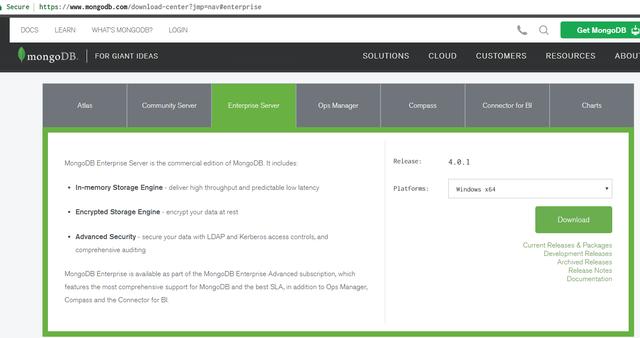
我安装在C盘的MyApp目录下的mongoDB,安装完毕后,bin里有好几个执行文件。把bin文件路径加到windows系统的环境变量里。
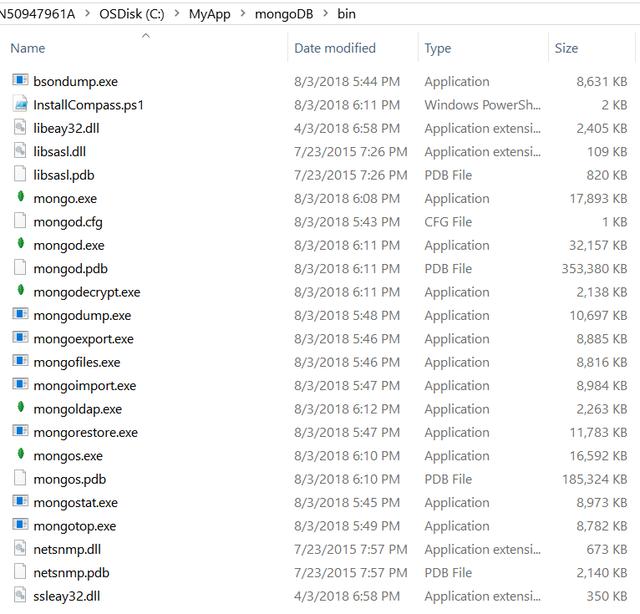
使用如下命令行启动MongoDB服务器:
mongod --dbpath C:MyAppmongoDBjerryserverdb
从控制台打印的console里看到Mongo DB starting: pid=16588 port=27017
意思是进程id为16588的进程启动了MongoDB,监听端口号为27017.
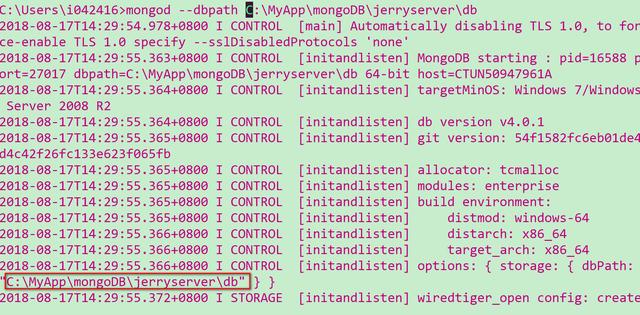
console里还有其他一些有用的提示,比如:
Read and write access to data and configuration is unrestricted - 没有对数据读写设置权限
WARNING: This server is bound to localhost - 这个服务器通过localhost访问
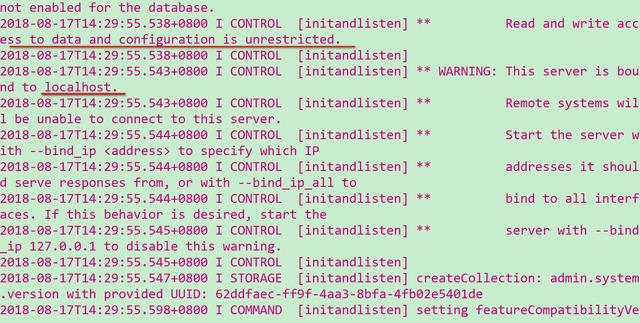
在cmd里用命令netstat -ano | find “27017”, 发现确实进程id为16588的进程在端口27017监听:

打开MongoDB Compass, 这是MongoDB GUI图形化操作界面,在MongboDB安装过程中也自动被安装了。
Hostname输入localhost,port输入27017,点击Connect进行连接:
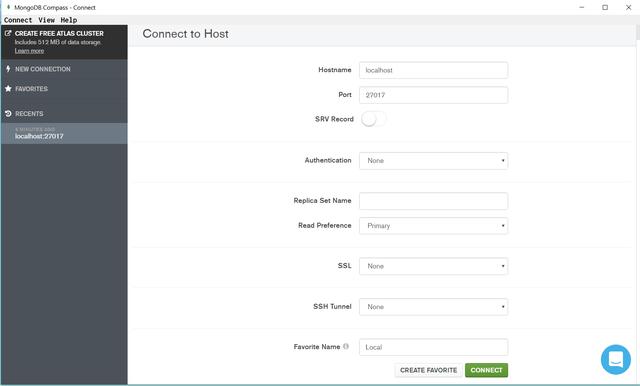
连接之后,在admin 数据库下创建一个新的Collection:

我的例子里,collection名称为person,点INSERT DOCUMENT创建一条记录, _id为MongoDB compass自动生成的, 另一个字段的名称为name, 值为"Jerry":
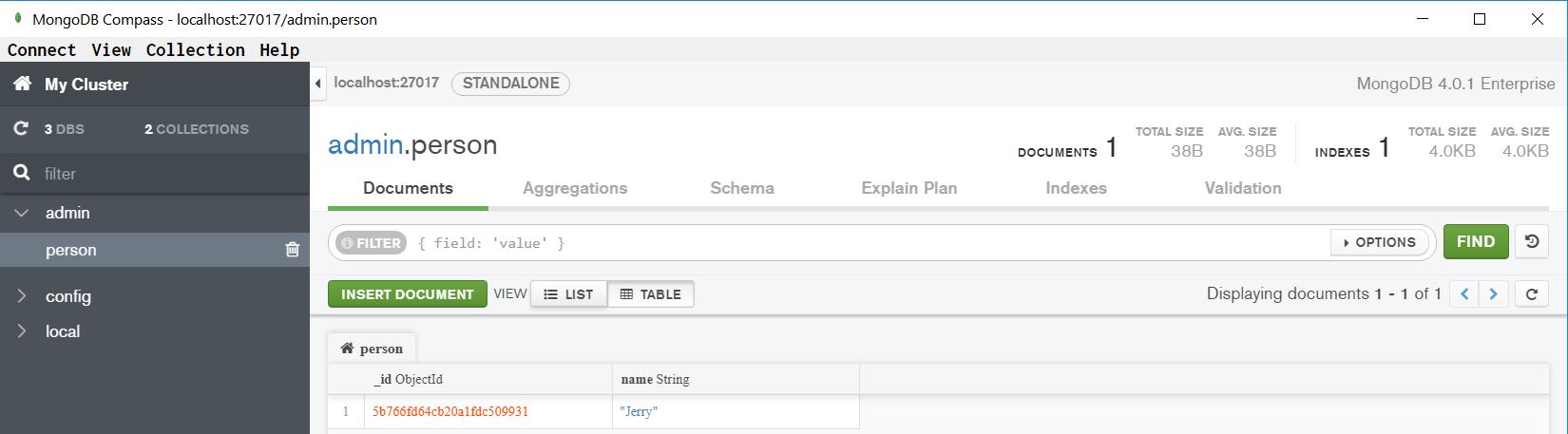
再点一次INSERT DOCUMENT, 生成两条person记录。
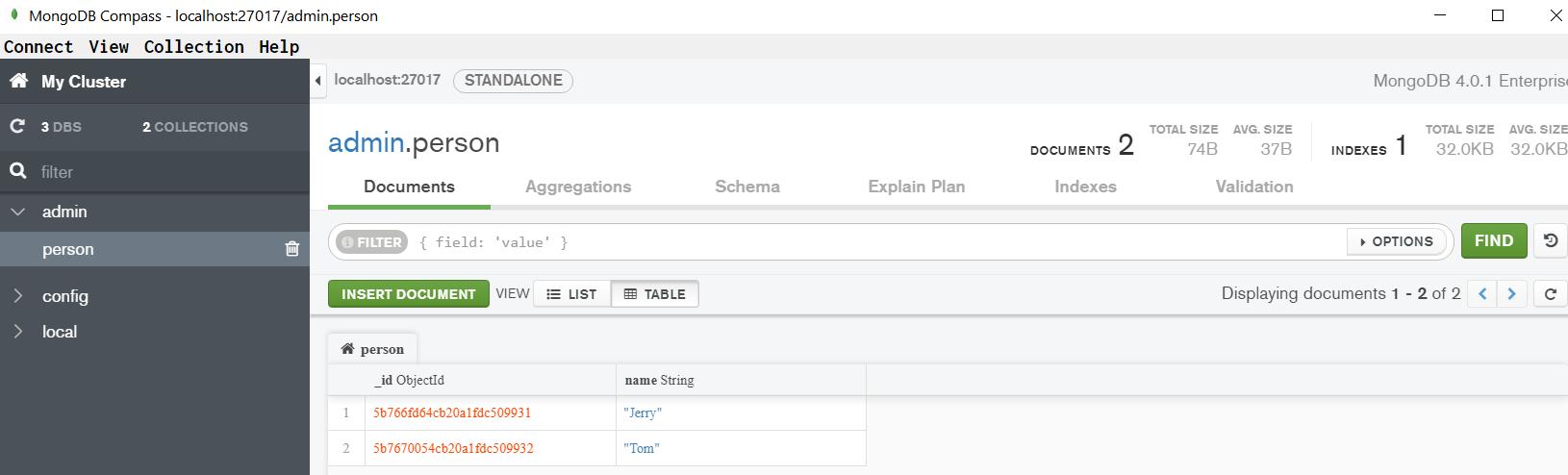
现在我们新开另一个命令提示行窗口来消费在MongoDB Compass里创建的两条person记录。
命令行 mongo localhost:27017/admin, 意思是连接这个数据库里的admin数据库

此时从前一个启动MongoDB服务器的命令提示行的控制台输出,能看到connection accepted from 的输出:
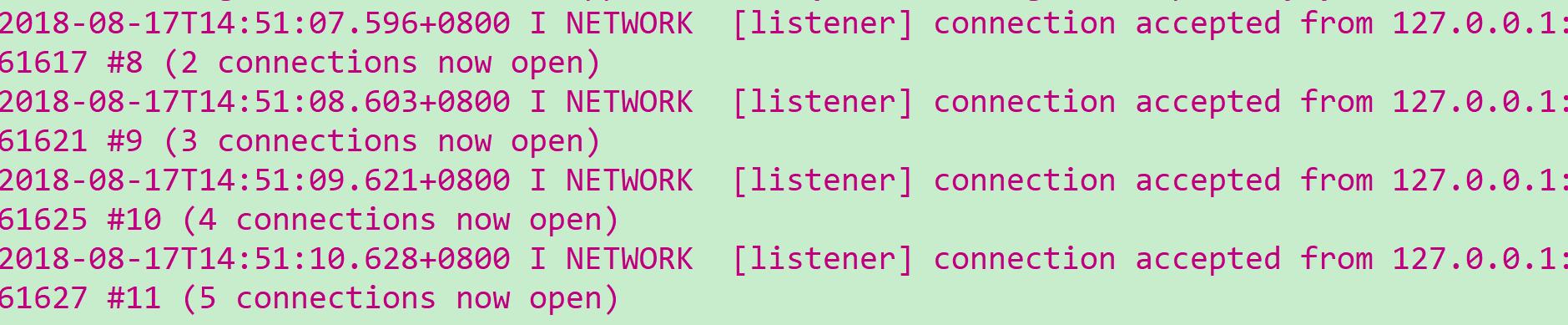
命令行db.person.find(), 打印出了admin数据库里person表里的两条记录,说明我们环境配置成功了。

要获取更多Jerry的原创技术文章,请关注公众号"汪子熙".
- 点赞
- 收藏
- 关注作者


评论(0)